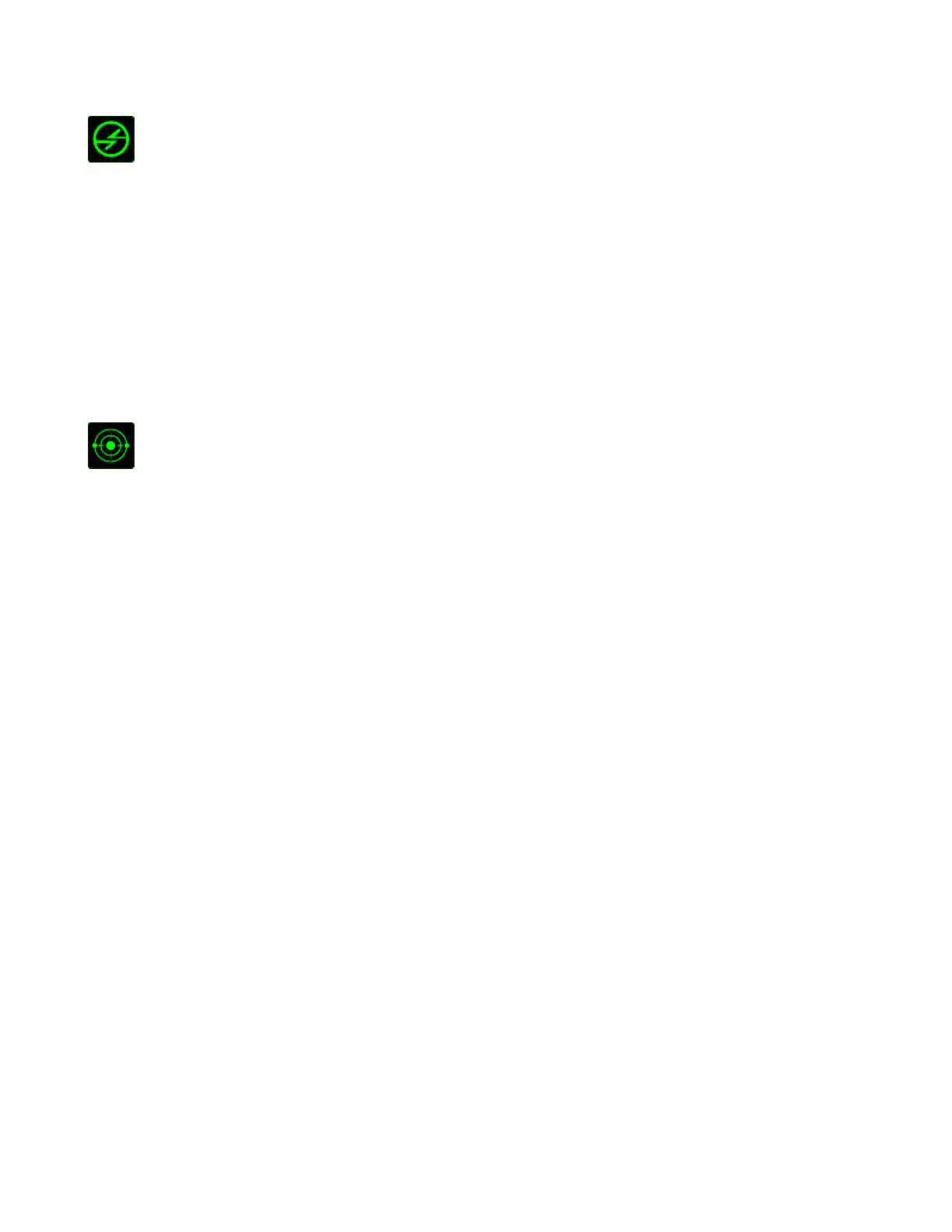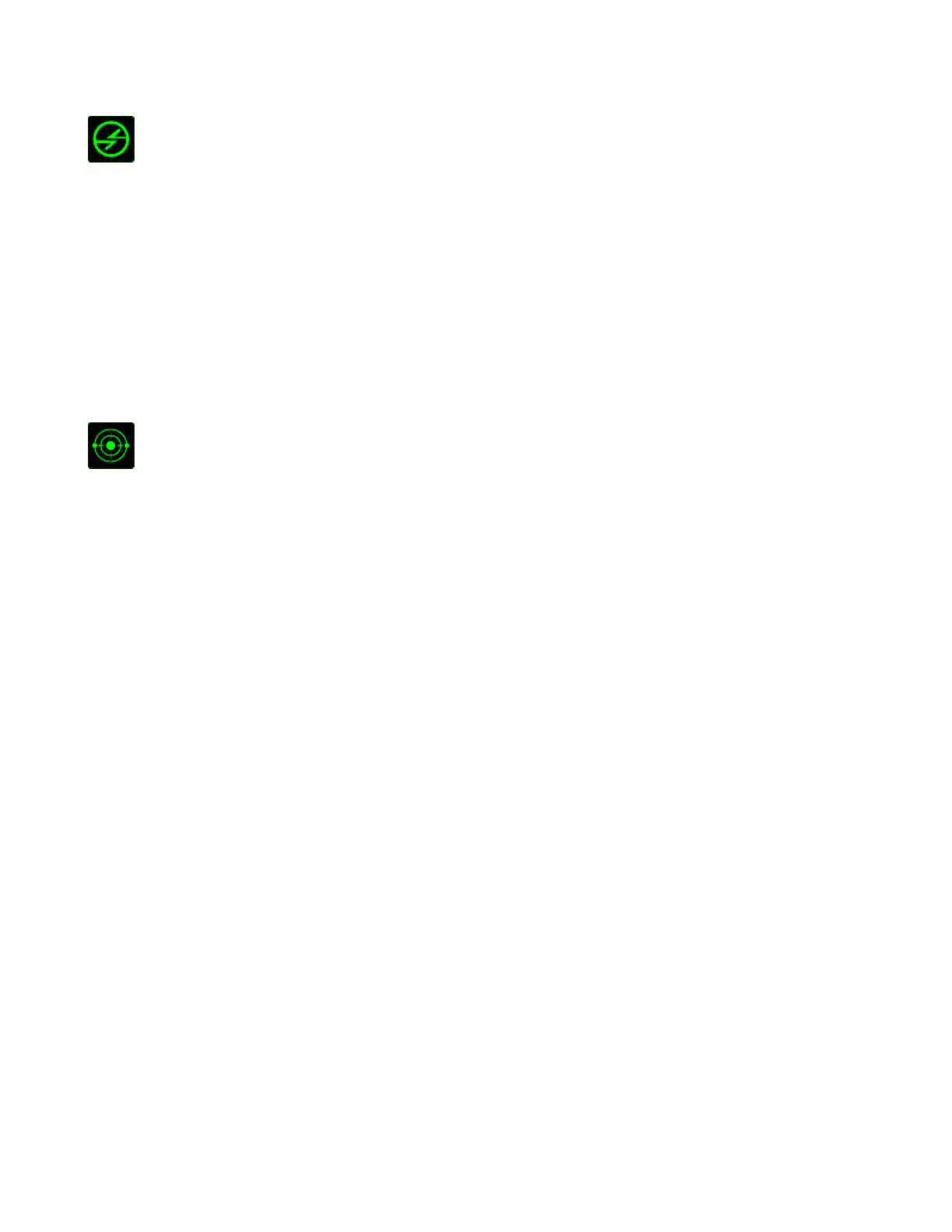
13 | razer
デバイスの相互操作
デバイスの相互操作機能を使用すると、他の Razer Synapse 対応デバイスの機能を
変更できます。 これらの機能の一部は、Razer ゲーミングキーボードを使用して
Razer ゲーミングマウスの感度ステージを変更する場合など、デバイス固有の機能で
す。[ボタンの割り当て] メニューでデバイスの相互操作機能を選択すると、サブメニュ
ーが表示されます。
[リンクするデバイス] では、現在接続されている Razer デバイスのどれをリンクする
か選択でき、[機能] ではリンク先デバイスで使用する機能を選択できます。
感度
感度とは、マウスポインタが画面上をどのくらいの速度で移動するかを指します。 ドロ
ップダウンメニューから感度 を選択すると、サブメニューが表示され、次のオプション
を選択できます。
感度ステージアップ - 現在の感度を 1 ステージ上げます。 感度ステージの詳
細については、パフォーマンス タブを参照してください。
感度ステージダウン - 現在の感度を 1 ステージ下げます。 感度ステージの詳
細については、パフォーマンス タブを参照してください。
一時的な感度変更 - 指定したボタンを押している間、事前に設定した感度に
変更します。ボタンを離すと、押す前の感度に戻ります。
感度のリアルタイム調整 - 割り当てたボタンを使用して現在の感度をすぐに調整で
きます。感度のリアルタイム調整が設定された場合、指定
したボタンを押しながら、スクロールホイールを回すと、画
面上に現在の感度を示すバーが表示され、感度レベルを
変更できます。
感度ステージを上げる - 感度 レベルを上げていき、最高感度レベルに達した後、
ボタンをもう一度押すと、感度レベル 1 に戻ります。感度
レベルの詳細については、パフォーマンスタブ を参照して
ください。
感度ステージを下げる - 感度 レベルを下げていき、感度レベル 1 に達した後、ボ
タンをもう一度押すと、最高感度レベルになります。感度レ
ベルの詳細については、パフォーマンスタブ を参照してく
ださい。